Cómo instalar Kodi en iPhone y iPad en 2025
Apple no permite la presencia de Kodi en su mercado de aplicaciones, así que no está disponible en App Store. El 1 % de los usuarios de iOS hace el jailbreak a su teléfono (Help Net Security, 2025)1, lo que puede anular la garantía, exponerlos a peligros en Internet e incluso dañar el dispositivo. Por si fuera poco, hay que sumarle la confusión sobre los instaladores de aplicaciones externos poco fiables y los certificados revocados.
Entonces, ¿cuál es la forma más fácil de instalar Kodi en iPhone y iPad sin jailbreak? Existen métodos de transferencia local, como Sideloadly, así como la instalación directa de un archivo.ipa, con los que puedes instalar Kodi en iPhone o iPad sin poner en peligro la seguridad de tu dispositivo. En este artículo, encontrarás las mejores formas de instalar Kodi en un iPhone o iPad sin hackeos ni descargas peligrosas.
¿Cómo instalo Kodi en iPhone?
- Descarga una aplicación de transferencia local (sideloading).
Si quieres instalar Kodi en un iPhone o iPad mediante una aplicación externa, deberás transferir Kodi de manera local. Se puede hacer con aplicaciones como Sideloadly, Xcode o AltStore. - Instala Kodi.
Abre la aplicación de transferencia local y consigue el archivo.ipa de Kodi. Será el que utilices para instalar el reproductor multimedia en iPhone. - Ya puedes utilizar Kodi en iOS.
Configura tus addons favoritos para ver streaming en iPhone, ya sean series, películas, deportes o cualquier otro contenido.
¿Tienes poco tiempo? Estos son los mejores métodos para instalar Kodi en iPhone y iPad
La forma más fácil de instalar Kodi en iPhone y iPad sin jailbreak es transferir localmente la aplicación de Kodi. Sin embargo, la transferencia local o sideloading requiere varios pasos debido a las medidas de seguridad de Apple. Además, necesitarás una cuenta de desarrollador de Apple para completar el proceso. A continuación, encontrarás algunos de los mejores métodos para transferir localmente Kodi a tu iPhone o iPad.
| Coste | Duración del certificado | Versiones compatibles con iOS | |
| Sideloadly | Gratis | 7 días con una cuenta de desarrollador gratuita | iOS 7 hasta iOS 18 o superior (incluido iOS 18.6 y las variantes en beta) |
| 99 $ | 1 año | ||
| Xcode | Gratis | 7 días con una cuenta de desarrollador gratuita | La versión de Xcode más reciente solo es compatible con iOS 17 y 18 |
| 99 $ | 1 año | ||
| AltStore | Gratis | 7 días con una cuenta de desarrollador gratuita | iOS 14.0 hasta 16.1.2 (excepto 15.7.2) |
| 99 $ | 1 año |
Cómo instalar Kodi en iPad y iPhone sin jailbreak
Primer método: Instalar Kodi en iPhone y iPad con Sideloadly
En este caso, necesitarás un equipo de escritorio, un cable USB y un ID de Apple activo. Te servirá tanto Windows como Mac o Linux. En mi caso, usé un portátil con Windows.
- Descarga Sideloadly. Visita la página web de Sideloadly y descarga la última versión compatible con tu dispositivo.
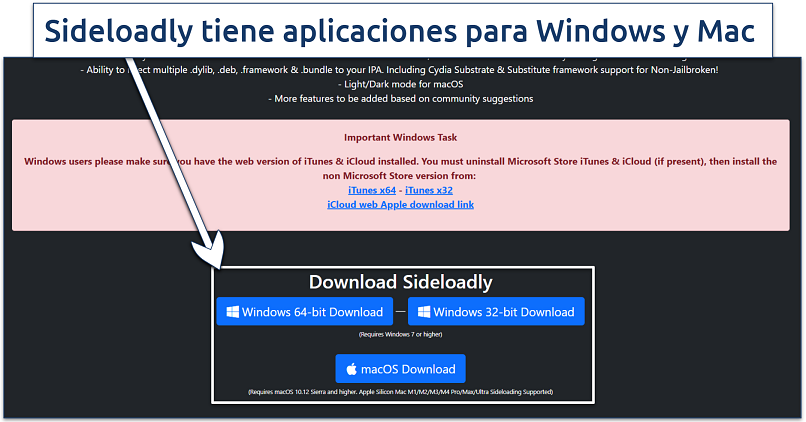 Si usas Mac, puedes descargar Sideloadly desde Safari.
Si usas Mac, puedes descargar Sideloadly desde Safari. - Descarga el archivo.ipa de Kodi. El archivo.ipa sirve como un paquete de instalación para las aplicaciones de iOS. Puedes descargar el archivo.ipa de Kodi de forma sencilla desde páginas externas, como iOS Ninja. Como alternativa, se puede descargar el archivo DEB de Kodi de su web oficial y convertir el archivo DEB a IPA, por si prefieres evitar las fuentes externas.
- Conecta el dispositivo iOS al PC. Utiliza un cable de USB para conectar el iPhone o el iPad a un dispositivo de escritorio y asegúrate de que está encendido.
- Abre Sideloadly. Tras abrir la aplicación, debería aparecer el dispositivo iOS en la aplicación.
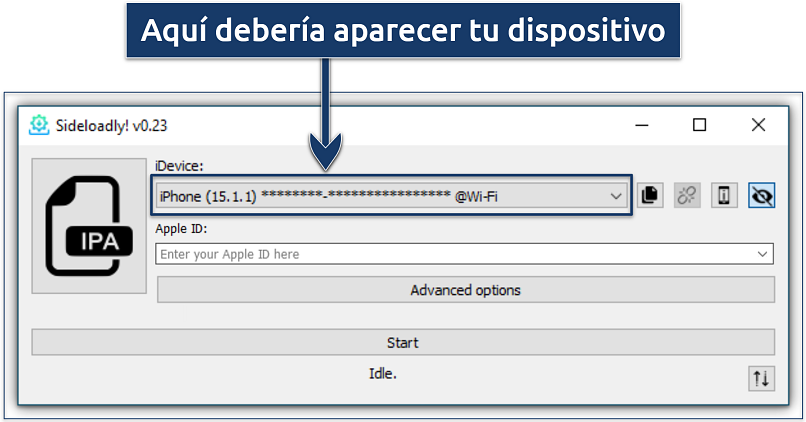 Si no detecta tu dispositivo, prueba a reiniciarlo junto con Sideloadly.
Si no detecta tu dispositivo, prueba a reiniciarlo junto con Sideloadly. - Abre el archivo.ipa de Kodi. Pulsa en el icono grande de IPA, situado en la parte izquierda de la aplicación de Sideloadly, y busca el archivo.ipa de Kodi que has descargado.
- Escribe un ID de Apple válido. Una vez que hayas añadido el archivo.ipa de Kodi, escribe tu ID de Apple y pulsa en «Start» para iniciar la transferencia local de Kodi a tu dispositivo iOS.
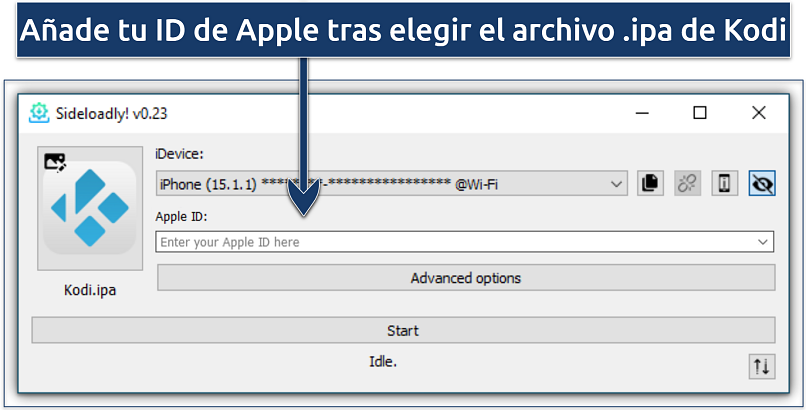 Tendrás que verificar tu ID mediante tu contraseña.
Tendrás que verificar tu ID mediante tu contraseña. - Actualiza la configuración. Cuando Kodi ya esté en tu dispositivo, habilita las opciones de desarrollador. Para ello, ve a Ajustes > General > Gestión de dispositivos e indica al dispositivo que puede confiar en tu ID de usuario como desarrollador.
- Ve al apartado de configuración del dispositivo una vez que el icono de Kodi aparezca en el iPhone o iPad. Ve a General > Perfiles > Dispositivos > Gestión.
- Escribe tu ID de Apple una vez más.
- Confirma que el archivo de Kodi es fiable. De esta forma, iOS sabrá que puede ejecutar la aplicación con seguridad.
- Listo. Tras finalizar la instalación, debería aparecer el icono de Kodi en la pantalla de inicio del dispositivo iOS.
Segundo método: Instalar Kodi en iPhone y iPad con Xcode
Este método es muy similar al utilizado con Sideloadly. Sin embargo, solo se puede desde Mac. Además, se debe usar la aplicación de firmas de iOS (App Signer), por lo que es un método un poco más técnico.
- Descarga Xcode y el archivo.ipa de Kodi. El primer paso es descargar tanto Xcode como el archivo.ipa de Kodi en el Mac. La web oficial de Kodi solo tiene el archivo DEB de Kodi. Pero recuerda que puedes convertir el archivo DEB a IPA.
- Accede con tu ID de Apple. Abre Xcode, ve a Preferencias y luego a Cuentas para añadir tu ID de Apple (gratuito o de pago) y conecta el iPhone o iPad con un cable USB.
- Utiliza App Signer de iOS. Descarga la aplicación App Signer para iOS, ábrela, selecciona el archivo.ipa de Kodi que has descargado y luego elige el perfil de aprovisionamiento y el certificado de Xcode. Así, se generará un.ipa ya firmado.
- Transfiere Kodi de manera local. Ve a la ventana de Xcode y pulsa en «Devices & Simulators». Elige el iPhone y pulsa en el símbolo «+» para añadir el.ipa ya firmado.
- Confirma que Kodi es un archivo de confianza. Ve a General > Perfiles > Dispositivos > Gestión e introduce el ID de Apple que has usado con Xcode. A continuación, aprueba Kodi como archivo fiable. Así, iOS sabrá que puede ejecutar la aplicación con seguridad.
- Ejecuta la aplicación. Tras finalizar la instalación, el icono de la aplicación de Kodi aparecerá en la pantalla de inicio del iPhone o iPad.
Tercer método: Instalar Kodi en iPad y iPhone con AltStore
Este método permite descargar, instalar y usar Kodi en el dispositivo de manera sencilla. Solo hace falta transferir localmente la tienda externa al dispositivo. AltStore quizá no disponga de Kodi justo cuando quieras instalarlo con este método. Aun así, puedes usar otras tiendas como TweakBox, TutuApp o AppValley. De todas formas, muchas de ellas resultan redundantes, ya que los certificados han expirado.
- Descarga la aplicación de AltStore. En el caso de Windows, tendrás que descargar tanto iTunes como iCloud de la web de Apple y, después, instalar AltServer y ejecutarla. Si hablamos de Mac, basta con instalar AltServer en el dispositivo.
- Transfiere AltStore de forma local. Conecta el iPhone o iPad al dispositivo en el que hayas instalado AltServer y pulsa en el icono de la barra de menús de AltServer, después en «Install AltSore» y selecciona el iPhone o iPad. También deberás escribir tu ID de Apple y la contraseña para completar la transferencia.
- Habilita las opciones de desarrollador. Cuando el icono de AltStore ya esté en el iPhone o iPad, ve a Configuración > General > Gestión de dispositivos e indica al dispositivo que puede confiar en tu ID de usuario como desarrollador.
- Confirma que AltStore es un archivo de confianza. Ve a General > Perfiles > Dispositivos > Gestión, escribe tu ID de Apple y aprueba AltStore como archivo fiable. De esta forma, iOS sabrá que puede ejecutar la aplicación con seguridad.
- Busca Kodi. Busca Kodi en la tienda e instálalo. Si no está disponible, ve a la pestaña «My Apps» en AltStore, pulsa en el botón «+» en la esquina superior izquierda y selecciona el archivo.ipa de Kodi.
- Habilita la aplicación. Puesto que la aplicación de desarrollador de Kodi no se considera fiable en los dispositivos iOS, tendrás que hacer unos ajustes manuales. Ve a Ajustes > General > Perfiles > Dispositivos > VPN y gestión de dispositivos (o simplemente Gestión en otras versiones de iOS).
- Pulsa en App empresarial y selecciona la aplicación de Kodi en la lista de perfiles de desarrollador que aparezca. Por último, pulsa en Confiar.
- Y ya está, así de fácil. A partir de aquí, Kodi ya estará transferido y funcionará en iPhone mediante el método de AltStore.
Solución de problemas de Kodi en iOS
Ejecutar Kodi en iOS puede ocasionar ciertos errores. Quizá haya problemas como bloqueos o aplicaciones que faltan. A continuación, detallo algunos de los errores más comunes que pueden ocurrir al usar Kodi en iPhone o iPad:
- Bloqueos frecuentes. Esto suelo ocurrir cuando el certificado expira, el perfil no es de confianza o el archivo.ipa está corrupto. Se puede solucionar fácilmente reinstalando la aplicación, confirmando que el perfil es seguro dentro de Ajustes o usando el archivo.ipa oficial de Kodi.
- La aplicación desaparece. Ocurre cuando el certificado de la aplicación expira, por lo que iOS lo elimina. Lo puedes arreglar reinstalando la aplicación con el método que utilizaste para transferirla localmente.
- Pantalla en negro o interfaz inutilizable. Este error suele producirse cuando la skin de Kodi (el tema) que hayas elegido está corrupto, desactualizado o es incompatible con la versión de Kodi actual en iOS. Una solución posible es restaurar la skin predeterminada Estuary o bien eliminar manualmente los archivos de la skin que dan problemas.
- Problemas de red. En ocasiones, iOS puede bloquear el acceso a la red local. Para solucionarlo, prueba a habilitar el Acceso a la red local en Ajustes y a modificar la configuración de la caché.
- Los addons fallan. Las direcciones URL incorrectas o desactualizadas en Kodi son la causa principal de este error. Basta con verificar que los enlaces sean válidos para evitar este fallo. También deberías asegurarte de utilizar repositorios compatibles con iOS para descargar los addons.
- Actualización de Kodi. Kodi no se actualiza automáticamente cuando se transfiere de manera local, así que tendrías que instalar las actualizaciones transfiriendo el nuevo archivo.ipa para reemplazar el anterior y mantener así la misma configuración.
- Credenciales erróneas. Aunque Kodi no requiere registrarse, muchos addons sí. Por eso, quizá tengas que cerrar sesión y volver a entrar. Si necesitas crear una contraseñas, te aconsejamos usar un generador de contraseñas para obtener una segura.
Cómo convertir un archivo DEB a IPA
Necesitarás un programa para descomprimir archivos, como 7-Zip, The Unarchiver o WinRAR. Si tienes otro software para descomprimir, también puedes usarlo. En este caso, he utilizado 7-Zip.
- Descarga el archivo DEB de la última versión de Kodi en la página web oficial de Kodi o bien elige la versión que prefieras.
- Busca el archivo.deb de Kodi y pulsa en él con el botón derecho del ratón.
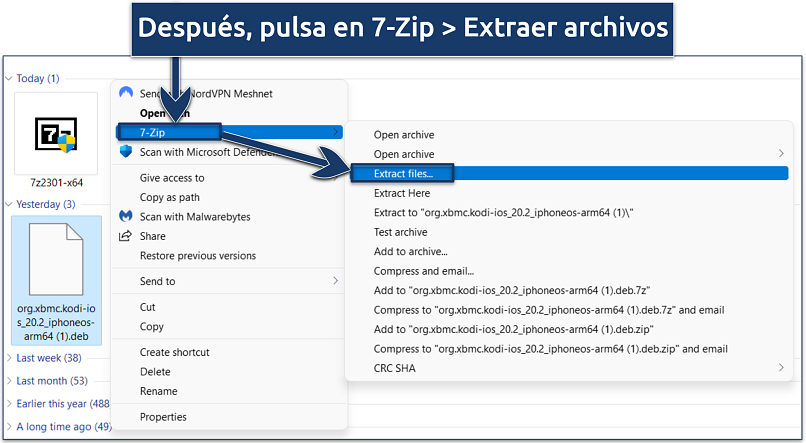 Tras pulsar en Extraer archivos, haz clic en OK.
Tras pulsar en Extraer archivos, haz clic en OK. - Abre la carpeta extraída y busca el archivo «data.tar». Haz clic en él con el botón derecho y luego en 7-Zip > Extraer archivos para iniciar la extracción. Dentro de la misma carpeta, verás ahora tanto la carpeta «data» como el archivo «data.tar».
- Entra en la carpeta de datos y luego en la carpeta «Aplicaciones». Ahí encontrarás una carpeta llamada «Kodi.app».
- En la carpeta «Kodi.app», crea una carpeta y ponle el nombre que quieras.
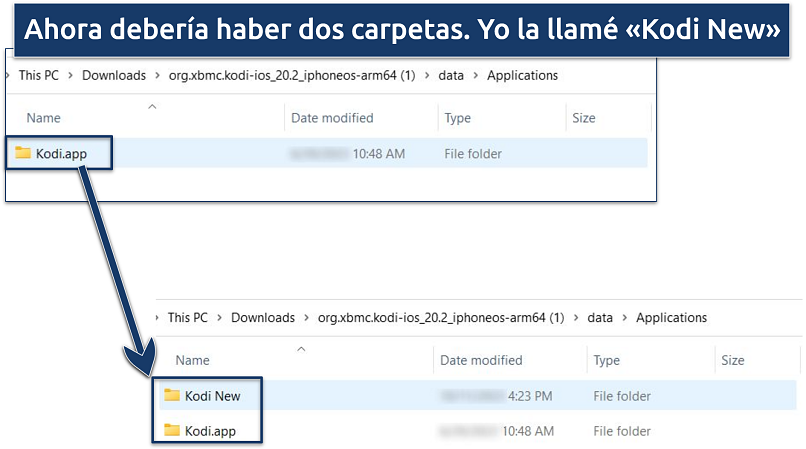 Después, arrastra la carpeta «Kodi.app» dentro de la carpeta que hayas creado para Kodi.
Después, arrastra la carpeta «Kodi.app» dentro de la carpeta que hayas creado para Kodi. - Crea el archivo.ipa Luego pulsa con el botón derecho en la carpeta para Kodi que has creado (Kodi New en mi caso) y después en 7-zip > Añadir a archivo.
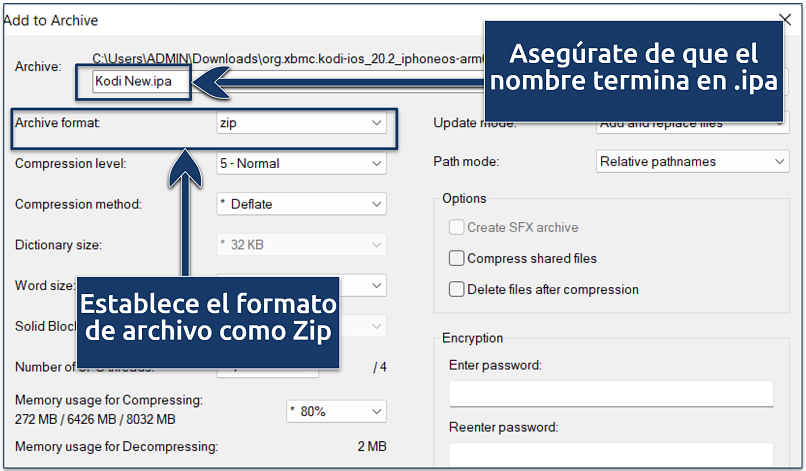 Tras elegir estas opciones, pulsa en OK.
Tras elegir estas opciones, pulsa en OK. - Listo. A partir de aquí, el archivo.ipa estará listo para instalarse.
¿Es seguro instalar Kodi en iOS?
Sí, instalar Kodi en iOS es seguro, siempre y cuando lo descargues de la web oficial de Kodi o de otras fuentes de confianza. Asegúrate también de transferirlo localmente con herramientas fiables, como AltStore o Sideloadly. Estos métodos dependen de tu propio ID de Apple para acceder a la aplicación, por lo que la instalación es segura y transparente. Sin embargo, utilizar servicios de acceso externos puede ser peligroso, ya que suelen usar certificados empresariales revocados, además de incluir anuncios e incluso malware en las aplicaciones que distribuyen.
¿Se necesita una VPN para Kodi en iOS? No es un requisito, pero tiene muchas ventajas, sobre todo al ver streaming a través de los addons. Por ejemplo, las VPN cifran tus datos en Internet y mantienen tu actividad en privado ante tu proveedor de servicio de Internet y cualquier intento de supervisión de red, lo que evita la ralentización de la conexión por parte del proveedor (throttling). Asimismo, las VPN premium permiten ver contenido en HD de forma segura y en cualquier lugar gracias a sus redes extensas formadas por miles de servidores internacionales.
¿Es más fácil infectarse con malware al transferir localmente archivos en iOS? Es posible. De hecho, hay informes que sugieren que hasta un 38,5 % del malware se puede atribuir a las aplicaciones transferidas localmente (sideloading). Aun así, son muchas las aplicaciones seguras que se pueden transferir de manera manual (Zimperium, 2024) ². Un ejemplo de ello es Kodi si se obtiene de las fuentes adecuadas. En cualquier caso, usar una VPN para iOS de confianza es una buena idea al utilizar addons para Kodi nuevos (sobre todo los de fuentes externas), ya que mantiene tu IP oculta y protege tu actividad.
Las mejores VPN para usar Kodi en iOS con seguridad en 2025
- ExpressVPN: El protocolo Lightway ofrece una velocidad alta para ver streaming en Kodi y en iOS sin interrupciones, a la vez que conserva la batería del dispositivo. Las aplicaciones de ExpressVPN para iOS y iPad son ligeras y fáciles de usar, incluso para un principiante.
- Private Internet Access: Mantiene tu privacidad al ver streaming en Kodi gracias a su estricta política sin registros y al cifrado de grado militar. Además, su bloqueador de anuncios MACE protege los dispositivos iOS y los datos ante cualquier web de addons o enlace de streaming sospechosos.
- CyberGhost: Cuenta con una red de servidores internacionales (incluidos los optimizados para streaming) que dan acceso seguro al contenido en Kodi, como el de Netflix o Disney+, desde cualquier lugar.
Las mejores alternativas a Kodi para iOS
Si crees que Kodi no es la opción más adecuada para ti, te alegrará saber que hay varias alternativas para iOS estupendas que gestionan la reproducción multimedia sin problemas, tanto en red como en local. Todas ellas tienen sus propias ventajas:
- MrMC. Es una variante de Kodi optimizada para iOS y tvOS. Mantiene la interfaz tan familiar de Kodi, pero no es compatible con los addons externos. Aun así, está disponible en App Store y no requiere la transferencia local o sideloading.
- Infuse (de Firecore). Es un reproductor multimedia excelente y compatible con casi cualquier formato de vídeo. Tiene una interfaz atractiva y se integra con Trakt y el almacenamiento en la nube. Tampoco requiere la transferencia local y se puede descargar de Apple Store.
- VLC para dispositivos móviles. Se trata de un reproductor gratuito y de código abierto que reproduce prácticamente todos los formatos de archivo y protocolos de streaming y está en App Store.
- Plex. Es una plataforma de streaming repleta de opciones que ofrece miles de películas y series gratis. Aparte de tener una aplicación en App Store, cuenta con una página web, así que tampoco se requiere el sideloading o transferencia local. Aunque está disponible en muchos sitios, si utilizas una de las mejores VPN para streaming, tendrás acceso seguro a Plex desde cualquier lugar.
- Emby. Es otra gran alternativa, similar a Plex, pero con más opciones de personalización e incluye TV en directo y compatibilidad con DVR, así como la posibilidad de ver streaming en remoto. Por otro lado, tiene una aplicación y una página web.
- Jellyfin. Hablamos de un servidor multimedia totalmente gratuito y de código abierto, creado como variante de Emby. Se puede descargar directamente de App Store sin transferencia local.
- nPlayer Plus. Es otro reproductor multimedia versátil y compatible con muchos formatos y subtítulos. Además, tiene opciones para ver streaming en red y se puede descargar de App Store.
Preguntas frecuentes sobre instalar Kodi en iPhone y iPad
¿Puedo instalar Kodi en iPhone con TweakBox?
Puedes intentarlo, pero TweakBox tiene problemas de compatibilidad con las versiones más recientes de iOS. Aunque consiguieras descargar y usar TweakBox, puede que no incluya Kodi. Puedes usar TweakBox para transferir localmente el archivo.ipa de Kodi, pero es más fácil usar Sideloadly, ya que es compatible con más versiones de iOS.
¿Puedo instalar Kodi en iOS con Cydia?
La aplicación de Cydia Impactor es compatible con iOS 7 hasta iOS 12. Sin embargo, los últimos cambios de seguridad que ha aplicado Apple han hecho que la plataforma quede obsoleta. Aun así, puedes usarla para transferir localmente Kodi si tu dispositivo tiene el jailbreak. Si no, usar Sideloadly o AltStore sería una alternativa mejor.
¿Es legal instalar Kodi en iPad o iPhone?
Tener Kodi en tu dispositivo iOS no es ilegal, pero el uso que hagas de la aplicación puede marcar la diferencia. Utilizar Kodi para acceder a contenido con copyright está prohibido, así que solo deberías ver contenido en Kodi para el que tengas permiso. Por eso, te recomendamos que siempre respetes los términos y condiciones de todas las plataformas y que cumplas las leyes pertinentes para evitar problemas. Por otra parte, te aconsejo descargar Kodi de su web oficial siempre para proteger tus datos en Internet.
¿Cómo puedo conseguir addons para Kodi en iPhone y iPad?
Kodi no tiene addons preinstalados, así que tienes que añadirlos manualmente. Puedes hacerlo desde el repositorio oficial de Kodi o de fuentes externas. Sin embargo, descarga los addons solo de fuentes de confianza, ya que, de lo contrario, tu privacidad podría quedar en peligro. Echa un vistazo a esta lista de los mejores addons y descubre cómo añadirlos a Kodi.
¿Por qué Kodi no está en Apple Store?
Hay ciertas aplicaciones, como Kodi, que no están permitidas en App Store porque ejecutan su propio código. Así pues, Apple, por motivos de seguridad, supervisa con detalle las aplicaciones que ofrece en su tienda. Sea como fuera, puedes conseguir Kodi para iPad y iPhone sin usar App Store. La instalación es muy sencilla y solo dura unos minutos. Además, tiene una aplicación para tvOS.
Conclusión
Para instalar Kodi en iPad o iPhone no es necesario hacer jailbreak al dispositivo. Hay varias formas de instalarlo, pero las más fiables y fáciles son a través de Sideloadly, Xcode o AltStore.
En cualquier caso, se necesita una cuenta de desarrollador de Apple para todos estos métodos. Si usas una cuenta gratuita, tendrás que reinstalar la aplicación de Kodi cada 7 días para renovar el certificado de autenticación.
Referencias
- https://www.helpnetsecurity.com/2025/03/20/rooting-jailbreaking-threat/
- https://zimperium.com/blog/the-hidden-risks-of-sideloading-apps
Tu actividad en Internet puede ser visible para las páginas web que visitas
Tu dirección IP:
216.73.216.172
Tu ubicación:
US, Ohio, Columbus
Tu proveedor de Internet:
Algunas páginas web podrían usar esta información con fines publicitarios, analíticos o para rastrear tus preferencias de navegación.
Para proteger tus datos de las páginas web que visitas, uno de los pasos más efectivos es ocultar tu dirección IP, ya que puede revelar tu ubicación, identidad y hábitos de navegación. Además, usar VPN oculta tu IP real al redirigir tu tráfico de Internet a través de un servidor seguro, haciendo que parezca que navegas desde otro lugar. Una VPN también cifra tu conexión, manteniendo tus datos a salvo de la vigilancia y el acceso no autorizado.



Te agradecemos que dejes un comentario sobre cómo mejorar este artículo. Tu opinión es importante.